Szövegszerkesztés
OpenOffice Writer
2. feladatsor
Gépeld be és formázd meg az alábbi szöveget!
A jelölt helyre szúrd be úgy a dátumot, hogy az mindig az aktuális dátumot mutassa!
Állíts be fekvő laptájolást!
Készíts élőfejet, mely a saját neved tartalmazza!
Kapcsolj be oldalszámozást és 110%-os nagyítást!
Mentsd el a formázott fájlt a megadott néven, majd nyomtasd ki a fájlt!
Készíts megcímzett borítékokat a megadott adatforrás felhasználásával! A feladó Te legyél!
A megadott adatforrás felhasználásával készíts a dokumentumból körlevelet! A levél elején szerepeljen a név és a cím!
Mentsd el a törzsdokumentumot a megadott néven!
Egyesítés után mentsd a borítékokat a megadott néven!
Szöveg begépelése
- -Táblázat beszúrása: Oszlopok: 4; Sorok: 9
mozgás a táblázatban: T
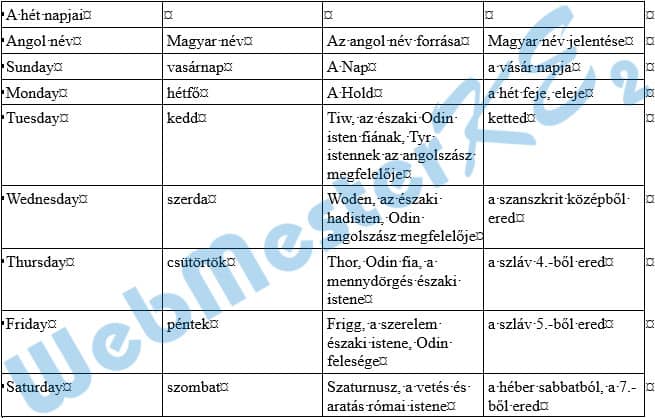
Fekvő laptájolás beállítása
-Oldal lapfül: Tájolás: ◉ Fekvő; Margók - Balra: 6,00 cm; Jobbra: 6,00 cm
jelöld ki a teljes dokumentumot: C + a-
Betűkészlet lapfül: Betűkészlet: Times New Roman; Méret: 12
1. sor formázása
-
-
Igazítás lapfül: Beállítások: ◉ Középre igazított
- Betűkészlet lapfül: Betűkészlet: Courier New; Méret: 30
Betűhatások lapfül: Hatások: Kiskapitális
Pozíció lapfül: Térköz: Ritkított x 4,0 pt
lépj a szöveg elejéreBetűhatások lapfül: Hatások: Kiskapitális
Pozíció lapfül: Térköz: Ritkított x 4,0 pt
-
Különleges karakterek: Betűkészlet: Wingdings válassz egy hasonló szimbólumot
2. sor formázása
-
Betűkészlet lapfül: Betűstílus: Félkövér; Méret: 14
jelöld ki csak az első cella tartalmát-
Betűkészlet lapfül: Betűkészlet: Arial
jelöld ki a második cella tartalmát, majd lenyomott C billentyű mellett a negyedik cella tartalmát is-
Betűkészlet lapfül: Betűstílus: Dőlt; Méret: 14
kattints a Szavak kiemelése
-
Betűhatások lapfül: Aláhúzás: Egyszeres
Táblázat szegélyezése
jelöld ki a táblázatot-
Szegélyek lapfül: Szegély elrendezése: Mind a négy szegély beállítása;
Vonal - Stílus: (Dupla vékony) 2,60 pt
Vonal - Stílus: (Dupla vékony) 2,60 pt
Élőfej készítése
a bal margóhoz írd be a nevedet
Oldalszámozás bekapcsolása
lépj az élőfej jobb oldalára: T, kétszer- -
110%-os nagyítás beállítása
-Nagyítás és képernyőn elrendezés: ◉ Változó: 110%
Dokumentum mentése
Mentés másként: őa Mentés másként ablakban a mentés helyének, fájl nevének megadása - Mentés
Dokumentum nyomtatása
-megadott nyomtató kiválasztása - Nyomtatás
A kész dokumentum
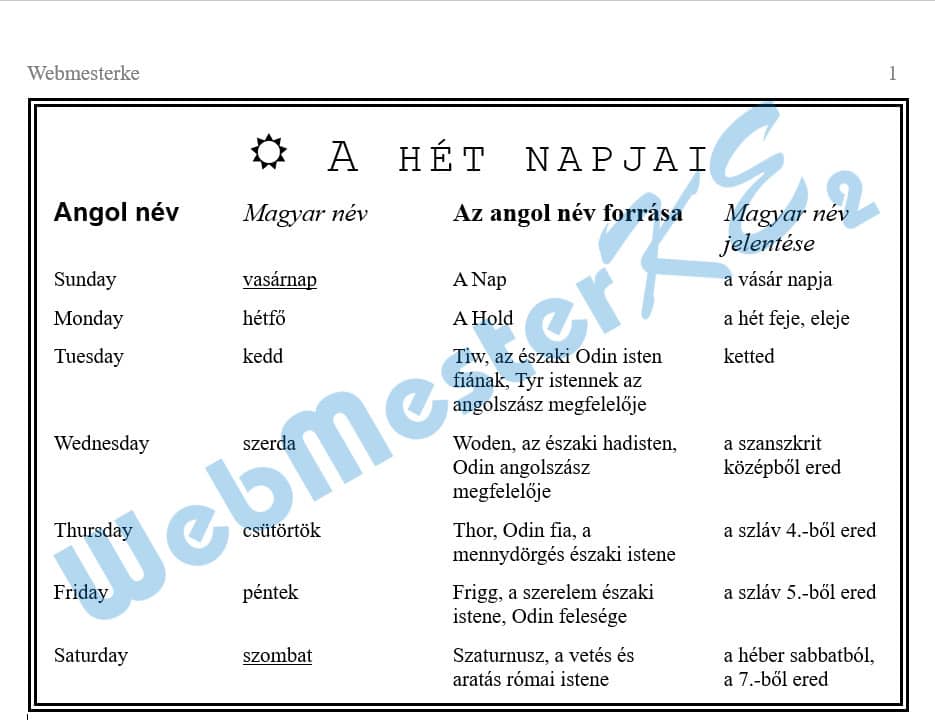
Megcímzett boríték készítése
-3. Címblokk beszúrása - Címlista kiválasztása...
amennyiben már volt előzőleg címlista kiválasztva: Másik címlista kiválasztása...
visszatérünk a dokumentumhozamennyiben már volt előzőleg címlista kiválasztva: Másik címlista kiválasztása...
Címlista kiválasztása - válaszd ki a címlistát tartalmazó fájlt - Hozzáadás...
a Megnyitás ablakban keresd ki az adatforras.ods fájlt - Megnyitás - OK
6. Dokumentum szerkesztése - Dokumentum szerkesztése...a Megnyitás ablakban keresd ki az adatforras.ods fájlt - Megnyitás - OK
-
Boríték lapfül:
Adatbázis: adatforras; Tábla: Munka1;
Adatbázismező: lenyílóból válaszd ki a megfelelőket
a mezőneveket a ⬅ nyíllal helyezd át a Címzett részhez
☑ Feladó; a Feladó részbe írd be a neved - Új dokumentum
ismét a körlevéltündér beállításaiAdatbázis: adatforras; Tábla: Munka1;
Adatbázismező: lenyílóból válaszd ki a megfelelőket
a mezőneveket a ⬅ nyíllal helyezd át a Címzett részhez
☑ Feladó; a Feladó részbe írd be a neved - Új dokumentum
-
8. Mentés, nyomtatás vagy küldés
◉ Kiindulási dokumentum mentése
- Kiindulási dokumentum mentése
◉ Körlevél-dokumentum mentése;
◉ Mentés egyetlen dokumentumként - Dokumentumok mentése
a Mentés másként ablakban a fájl helyének, nevének megadása - Mentés
Befejezés◉ Körlevél-dokumentum mentése;
◉ Mentés egyetlen dokumentumként - Dokumentumok mentése
a Mentés másként ablakban a fájl helyének, nevének megadása - Mentés